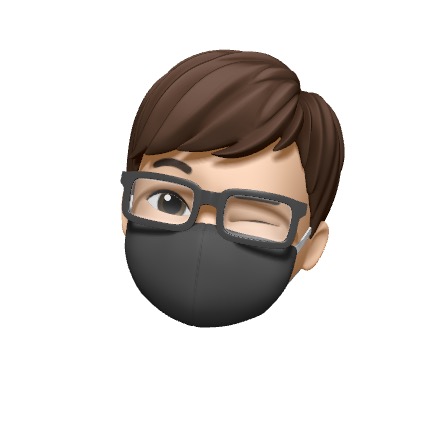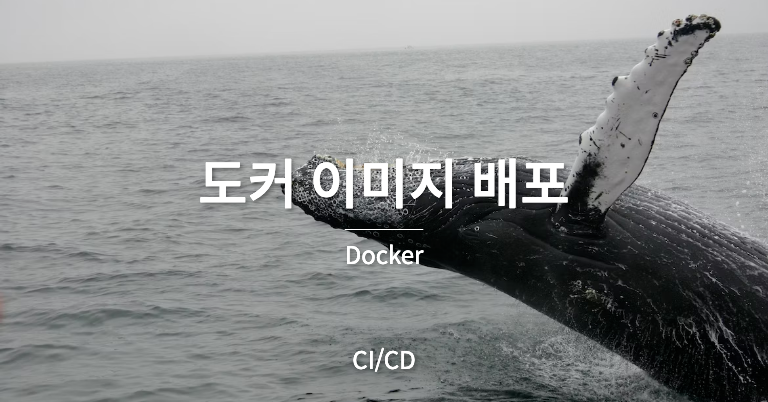
도커 허브 저장소
- 이미지 저장소 생성
- 도커 허브 사이트에서 Create Repository로 생성
- 저장소에 이미지 올리기
$ docker run -i -t --name commit_container1 ubuntu:14.04 $ docker commit commit_container1 my-image-name:0.0-
저장소에 올릴 이미지 생성
$ docker tag my-image-name:0.0 alicekl07/my-image-name:0.0 -
이미지 이름 추가
-docker tag [기존의 이미지 이름] [새롭게 생성될 이미지 이름]
- 기존 이름이 사라지는 것이 아니라 같은 이미지를 가리키는 새로운 이름 추가$ docker login -
도커 허브 서버에 로그인
- 회원 가입때 사용한 아이디와 비밀번호를 입력
- 로그인 정보 삭제시docker logout입력$ docker push -
이미지를 저장소에 전송
$ docker pull alicekl07/my-image-name:0.0 -
도커에서 이미지 내려받기
-
저장소 웹훅 추가
- 저장소에 이미지가 push 됐을 때 특정 URL로 http 요청 전송 설정
- 저장소에 새로운 이미지가 생성됐을 때 지정된 URL로 해당 이미지의 정보와 함께 http 요청 전송
- 저장소 페이지의 Webhooks 탭에서 새로운 웹훅을 추가 가능
도커 사설 레지스트리
- 사설 레지스트리 컨테이너 생성
- 도커 이미지 공식적으로 제공
- run 명령어로 사용 가능
run 명령어로 사설 레지스트리 생성
docker run -d --name myregistry \
-p 5000:5000 \
--restart=always \
registry:2.6 - 옵션
--restart- 컨테이너가 종료됐을 때 재시작에 대한 정책 설정
- 레지스트리 컨테이너는 기본적으로 5000번 포트 사용
- 컨테이너 5000번 포트 호스트 5000번 포트와 연결
curl 명령어 사용
curl localhost:5000/v2/curlHTTP 요청을 보내는 도구- 레지스트리 컨테이너가 정상적으로 작동하는지 확인
사설 레지스트에 이미지 push 준비
$ docker tag my-image-name:0,0 ${DOCKER_HOST_IP}:5000/my-image-name:0.0- 이미지 이름 추가
${DOCKER_HOST_IP}- 레지스트리 컨테이너를 생성한 도커 호스트의 IP를 입력
사설 레지스트에 이미지 push 하기
$ docker push 192.168.99.101:5000/my-image-name:0.0- 도커 허브에서 이미지를 push
- 오류 발생
- 도커 데몬은 기본적으로 HTTPS를 사용하지 않은 레지스트리 컨테이너에 접근하지 못하도록 설정
DOCKER_OPTS="— insecure-registry=192,168.99.101:5000”
- 옵션
—-insecure-registry- HTTPS를 사용하지 않는 레지스트리 컨테이너에 이미지를 push, pull 할 수 있게 설정
docker pull 192.168.99.101:5000/my-image-name:0.0
- pull도 push와 마찬가지
ℹ️ 레지스터 컨테이너는 생성됨과 동시에 컨테이너 내부 디렉터리에 마운트되는 도커 볼륨 생성